在多媒體作品的制作過程中,滾動字幕是一種經常要用到的顯示效果。在顯示大段的文字、片尾的呈現等處,經常會見到這種效果的蹤影。而淡入淡出效果更是被經常采用。其實,在我們常用的多媒體制作平臺上,這種效果并不難制作。下面,來看看在powerpoint、authorware和flash中如何實現淡入淡出的滾動字幕效果。
方法一
用powerpoint實現
啟動powerpoint xp,新建一個幻燈片,點擊“繪圖”工具欄上“矩形”工具,在當前幻燈片上畫一個大的矩形(如果看不到“繪圖”工具欄,請點擊菜單命令[查看]→[工具欄]→[繪圖])。選中這個矩形框,雙擊打開“設置自選圖形格式”對話框。點擊“顏色和線條”選項卡,在“線條”項目中點擊“顏色”下拉按鈕,在彈出的顏色設置列表中,點擊“無線條顏色”,清除此矩形的邊框顏色(如圖1)。

點擊“填充”項目的“顏色”下拉按鈕,在打開的填充下拉列表中,選擇“填充效果”命令。打開“填充效果”對話框。點擊其中的“漸變”選項卡,并選中“雙色”單選項。
點擊“顏色1”下拉按鈕,選取一種與背景顏色相近的顏色,下面的“顏色2”就用“白色”好了。在“透明度”項目中,拖動第二個調節桿到100%處。其他的設置就用默認的好了(如圖2)。點擊[確定]按鈕完成此矩形框的設置。
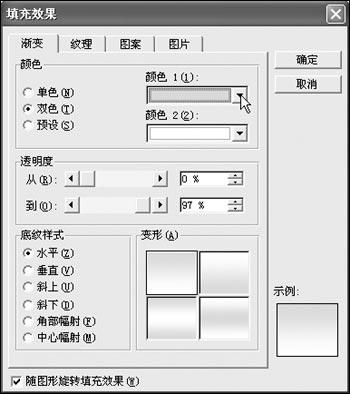
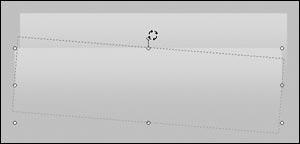 圖3 選擇適合的角度
圖3 選擇適合的角度 圖4 設置疊放效果
圖4 設置疊放效果 圖5 設置動畫
圖5 設置動畫 圖6 填充蒙版
圖6 填充蒙版 圖7 新建通道
圖7 新建通道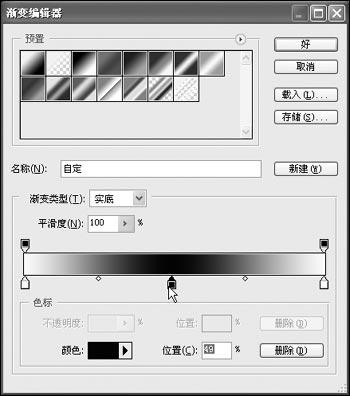 圖8 選取中間色 點擊[文件]→[存儲為]菜單命令,將共存成tif格式備用(用默認設置)。
圖8 選取中間色 點擊[文件]→[存儲為]菜單命令,將共存成tif格式備用(用默認設置)。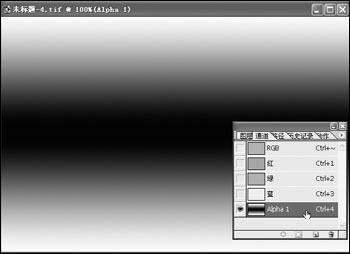 圖9 效果圖
圖9 效果圖 圖10 設置顏色屬性
圖10 設置顏色屬性 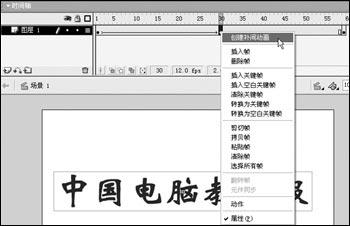 圖11 創建補間動畫
圖11 創建補間動畫
|
新聞熱點
疑難解答